数据有效性与条件格式设置
- 格式:docx
- 大小:314.18 KB
- 文档页数:4
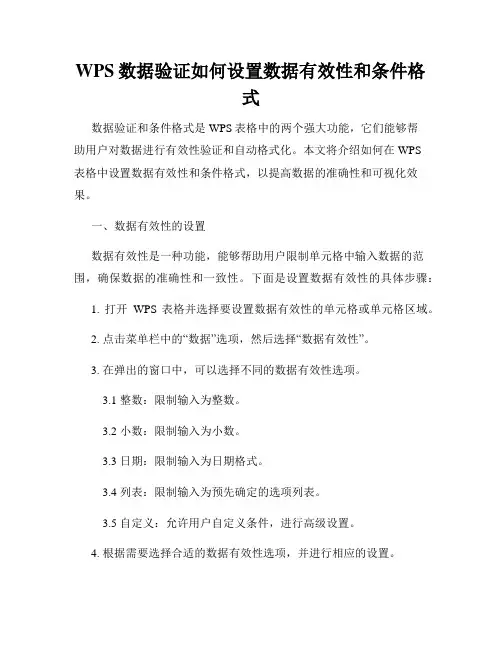
WPS数据验证如何设置数据有效性和条件格式数据验证和条件格式是WPS表格中的两个强大功能,它们能够帮助用户对数据进行有效性验证和自动格式化。
本文将介绍如何在WPS表格中设置数据有效性和条件格式,以提高数据的准确性和可视化效果。
一、数据有效性的设置数据有效性是一种功能,能够帮助用户限制单元格中输入数据的范围,确保数据的准确性和一致性。
下面是设置数据有效性的具体步骤:1. 打开WPS表格并选择要设置数据有效性的单元格或单元格区域。
2. 点击菜单栏中的“数据”选项,然后选择“数据有效性”。
3. 在弹出的窗口中,可以选择不同的数据有效性选项。
3.1 整数:限制输入为整数。
3.2 小数:限制输入为小数。
3.3 日期:限制输入为日期格式。
3.4 列表:限制输入为预先确定的选项列表。
3.5 自定义:允许用户自定义条件,进行高级设置。
4. 根据需要选择合适的数据有效性选项,并进行相应的设置。
4.1 整数和小数:可以设置允许的最大值、最小值、小数位数等。
4.2 日期:可以设置允许的最早日期、最晚日期等。
4.3 列表:可以输入选项列表,并设置是否允许输入其他值。
4.4 自定义:可以输入自定义的条件公式,进行更灵活的设置。
5. 设置完成后,点击“确定”按钮即可应用数据有效性规则。
二、条件格式的设置条件格式是一种功能,能够根据预设的条件自动为数据进行格式化。
下面是设置条件格式的具体步骤:1. 打开WPS表格并选择要设置条件格式的单元格或单元格区域。
2. 点击菜单栏中的“格式”选项,然后选择“条件格式”。
3. 在弹出的窗口中,可以选择不同的条件格式类型。
3.1 单元格值:根据单元格中的数值进行格式化。
3.2 数据条:根据数值在同一行或同一列中进行格式化。
3.3 色阶:根据数值范围进行渐变色格式化。
3.4 图标集:根据数值与图标的对应关系进行格式化。
3.5 公式:根据自定义的条件公式进行格式化。
4. 根据需要选择合适的条件格式类型,并进行相应的设置。
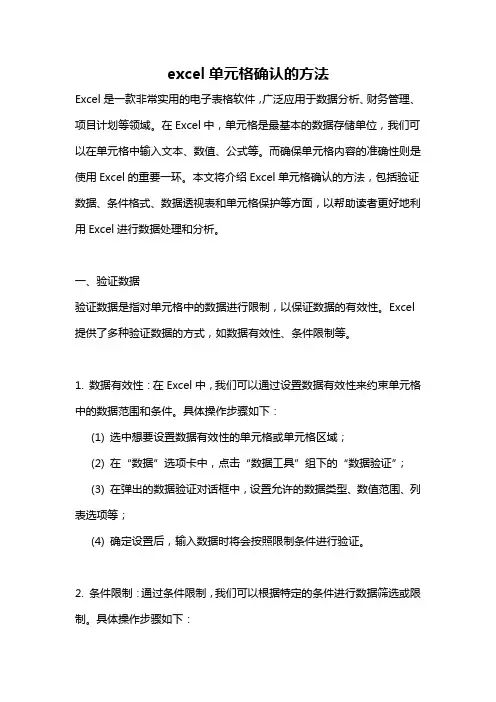
excel单元格确认的方法Excel是一款非常实用的电子表格软件,广泛应用于数据分析、财务管理、项目计划等领域。
在Excel中,单元格是最基本的数据存储单位,我们可以在单元格中输入文本、数值、公式等。
而确保单元格内容的准确性则是使用Excel的重要一环。
本文将介绍Excel单元格确认的方法,包括验证数据、条件格式、数据透视表和单元格保护等方面,以帮助读者更好地利用Excel进行数据处理和分析。
一、验证数据验证数据是指对单元格中的数据进行限制,以保证数据的有效性。
Excel 提供了多种验证数据的方式,如数据有效性、条件限制等。
1. 数据有效性:在Excel中,我们可以通过设置数据有效性来约束单元格中的数据范围和条件。
具体操作步骤如下:(1) 选中想要设置数据有效性的单元格或单元格区域;(2) 在“数据”选项卡中,点击“数据工具”组下的“数据验证”;(3) 在弹出的数据验证对话框中,设置允许的数据类型、数值范围、列表选项等;(4) 确定设置后,输入数据时将会按照限制条件进行验证。
2. 条件限制:通过条件限制,我们可以根据特定的条件进行数据筛选或限制。
具体操作步骤如下:(2) 在“开始”选项卡中,点击“样式”组下的“条件格式”;(3) 在弹出的条件格式对话框中,选择适当的条件格式类型,如颜色标记、数据范围等;(4) 根据需要,设置条件格式的条件和样式;(5) 确定设置后,满足条件的数据将会自动进行标记或者特定样式的显示。
二、条件格式条件格式主要是根据特定的条件对单元格进行格式化,以突出显示数据或提供额外的信息。
条件格式可以帮助我们更好地理解和分析数据。
1. 颜色标记:我们可以通过在单元格中设置颜色标记的方式,直观地显示数据的大小或符合某些条件的数据。
具体操作步骤如下:(1) 选中想要设置颜色标记的单元格或单元格区域;(2) 在“开始”选项卡中,点击“样式”组下的“条件格式”;(3) 在弹出的条件格式对话框中,选择“颜色标记”选项;(4) 根据需要,设置颜色标记的条件和相应的颜色;(5) 确定设置后,满足条件的数据将会按照设置的颜色进行标记。

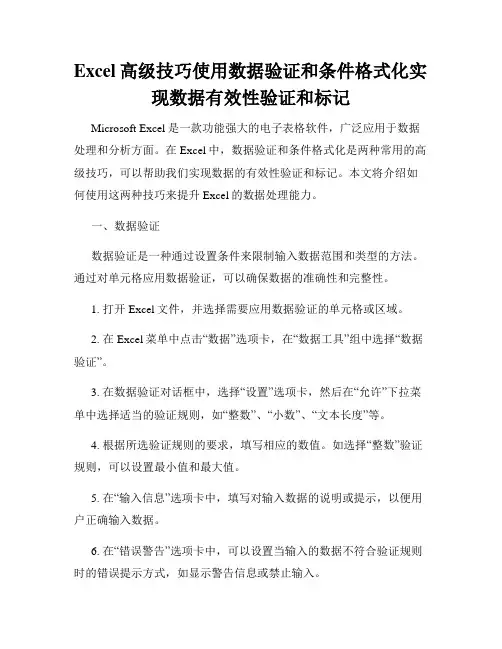
Excel高级技巧使用数据验证和条件格式化实现数据有效性验证和标记Microsoft Excel是一款功能强大的电子表格软件,广泛应用于数据处理和分析方面。
在Excel中,数据验证和条件格式化是两种常用的高级技巧,可以帮助我们实现数据的有效性验证和标记。
本文将介绍如何使用这两种技巧来提升Excel的数据处理能力。
一、数据验证数据验证是一种通过设置条件来限制输入数据范围和类型的方法。
通过对单元格应用数据验证,可以确保数据的准确性和完整性。
1. 打开Excel文件,并选择需要应用数据验证的单元格或区域。
2. 在Excel菜单中点击“数据”选项卡,在“数据工具”组中选择“数据验证”。
3. 在数据验证对话框中,选择“设置”选项卡,然后在“允许”下拉菜单中选择适当的验证规则,如“整数”、“小数”、“文本长度”等。
4. 根据所选验证规则的要求,填写相应的数值。
如选择“整数”验证规则,可以设置最小值和最大值。
5. 在“输入信息”选项卡中,填写对输入数据的说明或提示,以便用户正确输入数据。
6. 在“错误警告”选项卡中,可以设置当输入的数据不符合验证规则时的错误提示方式,如显示警告信息或禁止输入。
7. 点击“确定”,完成数据验证的设置。
通过数据验证,我们可以限制输入数据的范围和类型,避免出现不符合要求的数据,提高数据的准确性和一致性。
二、条件格式化条件格式化是一种根据指定的条件对单元格进行格式设置的方法。
通过设置条件格式,可以快速标记和突出显示符合特定条件的数据,方便数据的可视化分析。
1. 选中需要应用条件格式化的单元格或区域。
2. 在Excel菜单中点击“开始”选项卡,在“样式”组中选择“条件格式”。
3. 在条件格式对话框中,根据需要选择不同的条件格式规则,如“格式只有单元格满足以下条件”、“以上平均数”、“公式为真”等。
4. 在条件格式规则对话框中,设置条件和对应的格式。
例如,可以设置当数值大于某个阈值时,将单元格背景颜色设置为红色。
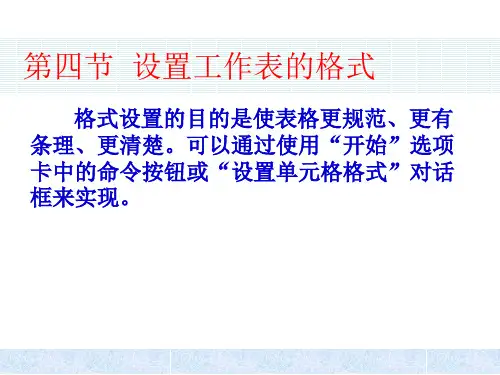
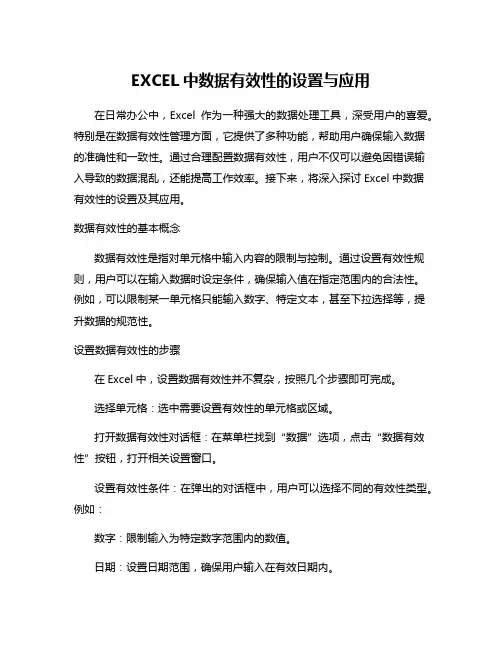
EXCEL中数据有效性的设置与应用在日常办公中,Excel作为一种强大的数据处理工具,深受用户的喜爱。
特别是在数据有效性管理方面,它提供了多种功能,帮助用户确保输入数据的准确性和一致性。
通过合理配置数据有效性,用户不仅可以避免因错误输入导致的数据混乱,还能提高工作效率。
接下来,将深入探讨Excel中数据有效性的设置及其应用。
数据有效性的基本概念数据有效性是指对单元格中输入内容的限制与控制。
通过设置有效性规则,用户可以在输入数据时设定条件,确保输入值在指定范围内的合法性。
例如,可以限制某一单元格只能输入数字、特定文本,甚至下拉选择等,提升数据的规范性。
设置数据有效性的步骤在Excel中,设置数据有效性并不复杂,按照几个步骤即可完成。
选择单元格:选中需要设置有效性的单元格或区域。
打开数据有效性对话框:在菜单栏找到“数据”选项,点击“数据有效性”按钮,打开相关设置窗口。
设置有效性条件:在弹出的对话框中,用户可以选择不同的有效性类型。
例如:数字:限制输入为特定数字范围内的数值。
日期:设置日期范围,确保用户输入在有效日期内。
列表:通过下拉菜单提供选择项,避免用户输入错误文本。
输入提示与错误警告:除了基本限制,用户还可以设置输入提示,提示用户可输入的内容。
设置错误警告,当输入不符合要求时,给予用户明确反馈。
确认设置:完成设置后,点击“确定”按钮,数据有效性设置即生效。
应用场景分析数据有效性的实际应用场景广泛,尤其是在以下几个方面尤为突出。
财务报表制作在财务报表中,数量、金额及比例等数据极为重要。
此时,借助数据有效性,可以设定金额只能输入正数,防止因错误输入导致的不准确。
可以通过列表限制账户名称,提高报告的规范性和可靠性。
项目管理在项目管理中,通常需要对不同阶段的进度、预算和风险等级进行监控。
通过数据有效性设置,可以强制每一项进度更新只能选择预设的进度状态,确保信息上传的准确性,便于后续分析与决策。
人事管理对于员工信息的录入,通过设置有效性,能够确保如入职日期、薪资等关键字段的数据规范,避免因手误产生错误。
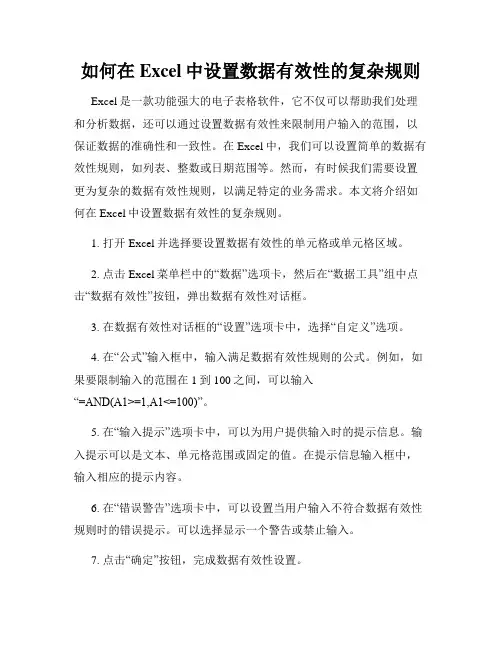
如何在Excel中设置数据有效性的复杂规则Excel是一款功能强大的电子表格软件,它不仅可以帮助我们处理和分析数据,还可以通过设置数据有效性来限制用户输入的范围,以保证数据的准确性和一致性。
在Excel中,我们可以设置简单的数据有效性规则,如列表、整数或日期范围等。
然而,有时候我们需要设置更为复杂的数据有效性规则,以满足特定的业务需求。
本文将介绍如何在Excel中设置数据有效性的复杂规则。
1. 打开Excel并选择要设置数据有效性的单元格或单元格区域。
2. 点击Excel菜单栏中的“数据”选项卡,然后在“数据工具”组中点击“数据有效性”按钮,弹出数据有效性对话框。
3. 在数据有效性对话框的“设置”选项卡中,选择“自定义”选项。
4. 在“公式”输入框中,输入满足数据有效性规则的公式。
例如,如果要限制输入的范围在1到100之间,可以输入“=AND(A1>=1,A1<=100)”。
5. 在“输入提示”选项卡中,可以为用户提供输入时的提示信息。
输入提示可以是文本、单元格范围或固定的值。
在提示信息输入框中,输入相应的提示内容。
6. 在“错误警告”选项卡中,可以设置当用户输入不符合数据有效性规则时的错误提示。
可以选择显示一个警告或禁止输入。
7. 点击“确定”按钮,完成数据有效性设置。
通过以上步骤,我们可以简单地设置数据有效性规则。
然而,有时候我们需要更为复杂的规则来满足特定的要求。
下面将介绍一些常见的复杂规则设置方法。
1. 使用逻辑函数在设置数据有效性规则时,我们可以使用Excel的逻辑函数来实现复杂的条件判断。
例如,我们可以使用IF函数来根据某个条件判断是否允许输入数据。
例如,要求在输入数据时,某个单元格的值必须大于另一个单元格的值,可以设置公式为“=IF(A1>B1,TRUE,FALSE)”。
只有当A1的值大于B1时,才允许输入。
2. 使用自定义数据验证Excel提供了自定义数据验证功能,可以通过编写VBA宏代码来实现更为灵活的数据有效性规则。

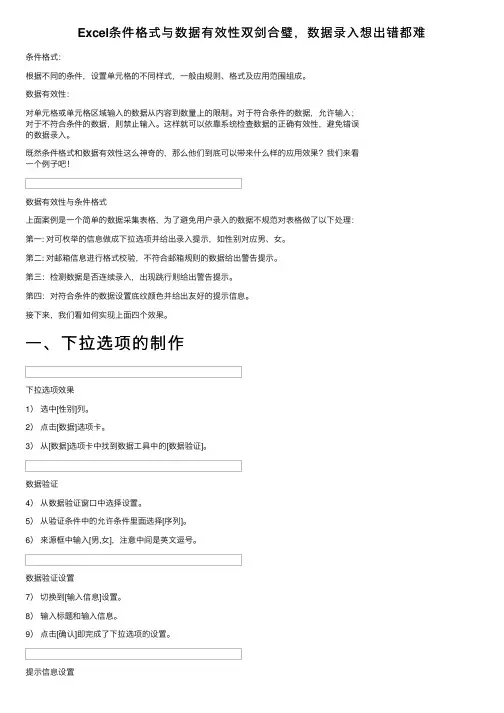
Excel条件格式与数据有效性双剑合璧,数据录⼊想出错都难条件格式:根据不同的条件,设置单元格的不同样式,⼀般由规则、格式及应⽤范围组成。
数据有效性:对单元格或单元格区域输⼊的数据从内容到数量上的限制。
对于符合条件的数据,允许输⼊;对于不符合条件的数据,则禁⽌输⼊。
这样就可以依靠系统检查数据的正确有效性,避免错误的数据录⼊。
既然条件格式和数据有效性这么神奇的,那么他们到底可以带来什么样的应⽤效果?我们来看⼀个例⼦吧!数据有效性与条件格式上⾯案例是⼀个简单的数据采集表格,为了避免⽤户录⼊的数据不规范对表格做了以下处理:第⼀: 对可枚举的信息做成下拉选项并给出录⼊提⽰,如性别对应男、⼥。
第⼆: 对邮箱信息进⾏格式校验,不符合邮箱规则的数据给出警告提⽰。
第三:检测数据是否连续录⼊,出现跳⾏则给出警告提⽰。
第四:对符合条件的数据设置底纹颜⾊并给出友好的提⽰信息。
接下来,我们看如何实现上⾯四个效果。
⼀、下拉选项的制作下拉选项效果1)选中[性别]列。
2)点击[数据]选项卡。
3)从[数据]选项卡中找到数据⼯具中的[数据验证]。
数据验证4)从数据验证窗⼝中选择设置。
5)从验证条件中的允许条件⾥⾯选择[序列]。
6)来源框中输⼊[男,⼥],注意中间是英⽂逗号。
数据验证设置7)切换到[输⼊信息]设置。
8)输⼊标题和输⼊信息。
9)点击[确认]即完成了下拉选项的设置。
提⽰信息设置⼆、邮箱格式的校验邮件格式校验效果1)选中[邮箱]列。
2)点击[数据]选项卡。
3)从[数据]选项卡中找到数据⼯具中的[数据验证]。
数据验证4) 从数据验证窗⼝中选择设置。
5) 从验证条件中的允许条件⾥⾯选择[⾃定义]。
6) 公式框中输⼊[=COUNTIF($C2,'?*@?*.?*')]⾃定义公式公式解释:COUNTIF:在指定区域中按指定条件对单元格进⾏计数。
公式语法:=COUNTIF(range,criteria)参数range 表⽰条件区域——对单元格进⾏计数的区域,此处⽤$C2表⽰,代表C列从第⼆⾏开始的单元格。
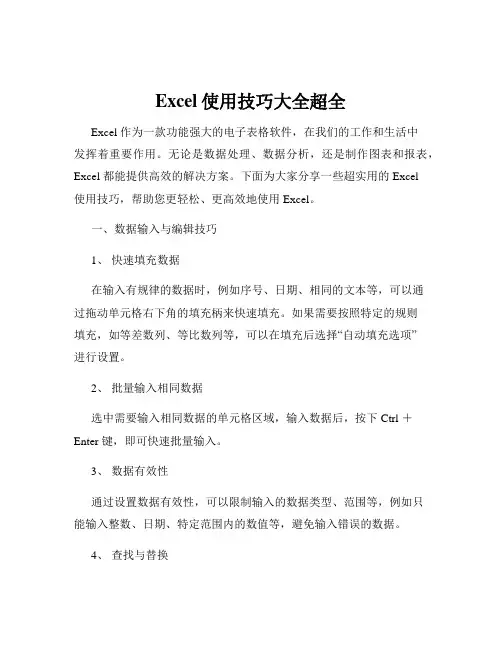
Excel使用技巧大全超全Excel 作为一款功能强大的电子表格软件,在我们的工作和生活中发挥着重要作用。
无论是数据处理、数据分析,还是制作图表和报表,Excel 都能提供高效的解决方案。
下面为大家分享一些超实用的 Excel使用技巧,帮助您更轻松、更高效地使用 Excel。
一、数据输入与编辑技巧1、快速填充数据在输入有规律的数据时,例如序号、日期、相同的文本等,可以通过拖动单元格右下角的填充柄来快速填充。
如果需要按照特定的规则填充,如等差数列、等比数列等,可以在填充后选择“自动填充选项”进行设置。
2、批量输入相同数据选中需要输入相同数据的单元格区域,输入数据后,按下 Ctrl +Enter 键,即可快速批量输入。
3、数据有效性通过设置数据有效性,可以限制输入的数据类型、范围等,例如只能输入整数、日期、特定范围内的数值等,避免输入错误的数据。
4、查找与替换当需要查找或替换特定的数据时,可以使用 Ctrl + F(查找)和Ctrl + H(替换)快捷键。
在查找和替换时,可以选择匹配大小写、全字匹配等选项,提高查找和替换的准确性。
5、撤销与恢复不小心进行了错误的操作,可以使用 Ctrl + Z 快捷键撤销,也可以多次撤销。
如果撤销过头了,可以使用 Ctrl + Y 快捷键恢复。
二、数据格式设置技巧1、数字格式根据数据的特点,设置合适的数字格式,如货币格式、百分比格式、小数位数等。
可以通过右键菜单中的“设置单元格格式”进行设置。
2、日期格式正确设置日期格式,便于数据的排序和筛选。
同时,还可以通过自定义日期格式,满足特定的需求。
3、文本格式当需要输入以 0 开头的数字、身份证号码等文本型数据时,需要先将单元格格式设置为文本格式,再进行输入。
4、条件格式通过条件格式,可以根据设定的条件自动为数据设置格式,例如突出显示大于某个值的数据、为重复的数据标记颜色等,使数据更加直观。
三、数据排序与筛选技巧1、排序可以对数据进行升序或降序排序,也可以按照多个关键字进行排序。
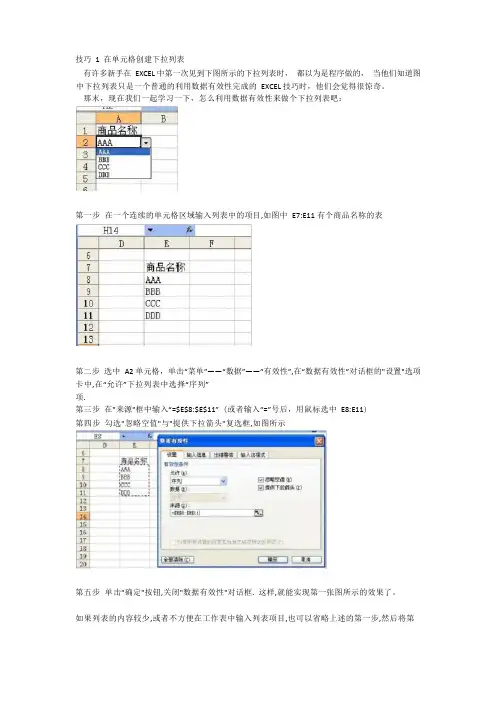
技巧 1 在单元格创建下拉列表有许多新手在EXCEL 中第一次见到下图所示的下拉列表时,都以为是程序做的,当他们知道图中下拉列表只是一个普通的利用数据有效性完成的EXCEL 技巧时,他们会觉得很惊奇。
那末,现在我们一起学习一下,怎么利用数据有效性来做个下拉列表吧:第一步在一个连续的单元格区域输入列表中的项目,如图中E7:E11 有个商品名称的表第二步选中A2 单元格,单击“菜单”——“数据”——“有效性”,在“数据有效性”对话框的"设置"选项卡中,在“允许”下拉列表中选择“序列”项.第三步在"来源"框中输入“=$E$8:$E$11” (或者输入“=”号后,用鼠标选中E8:E11)第四步勾选"忽略空值"与"提供下拉箭头"复选框,如图所示第五步单击"确定"按钮,关闭"数据有效性"对话框. 这样,就能实现第一张图所示的效果了。
如果列表的内容较少,或者不方便在工作表中输入列表项目,也可以省略上述的第一步,然后将第三步的操作改为:直接在"来源"框中输入列表内容,项目之间以半角的逗号分隔.如图所示在普通情况下,数据的有效性中的序列来源,只能引用当前工作表中的单元格区域。
如果希翼能够引用其他工作表中的单元格区域,则必须先为单元格区域定义名称,然后在"来源" 框中输入名称.例如,将另一张工作表中的A2:A10 区域,名称定义为“SPMC”,然后在“数据有效性”的“来源”框中输入“=SPMC” 。
另类的批注当我们需要对表格中的项目进行特殊说明时,往往会使用 EXCEL 的批注功能。
给单元格做批注的方法,这里不多浪费时间。
而给大家介绍一下另类批注:使用批注多了,我们会发现 EXCEL 的批注也有不足之处 :一、批注框的大小尺寸会受到单元格行高变化的影响 ;二、批注框的默认情况下,是只显示标识符。
表格数据校验的方法有很多种,以下提供四种:
1. 数据验证:在Excel中,可以使用数据验证功能来限制用户输入的数据类型、范围等。
在数据区域点击“数据有效性”,在弹出的对话框中选择允许的数据类型、用户输入时的提示信息、错误提示等。
2. 条件格式:一种实时的反馈手段,可以在主页→样式→条件格式中选择新建样式,然后在弹出的对话框中配置相应的规则及样式效果。
3. 圈释出不符合验证的数据:应用数据验证后,不符合验证的数据所在单元格的左上角有一个小三角的标记,可以通过“圈释无效数据”这一功能按钮使这些数据被更加明显地标记出来。
4. 快速定位已应用数据验证的单元格:点击“开始”选项卡下的“查找和选择”的下拉选项,点击“定位条件”,在对话框中勾选“数据验证”这一项,其下有两个选项“全部”和“相同”,勾选“相同”会选中所有与当前所选单元格应用的数据验证相同的单元格。
建议根据实际需要选择合适的校验方法。
excel表格计算公式大全、使用技巧Excel 表格计算公式大全、使用技巧在当今数字化办公的时代,Excel 表格无疑是我们处理数据和信息的得力工具。
熟练掌握 Excel 表格的计算公式和使用技巧,能够极大地提高工作效率,让数据分析和处理变得更加轻松准确。
接下来,就让我们一起深入了解 Excel 表格的计算公式大全以及实用的使用技巧。
一、常用计算公式1、求和公式 SUMSUM 函数用于计算一组数值的总和。
例如,要计算 A1 到 A10 单元格的数值总和,可以使用公式=SUM(A1:A10)。
2、平均值公式 AVERAGEAVERAGE 函数用于计算一组数值的平均值。
比如,计算 B1 到B20 单元格的平均值,公式为=AVERAGE(B1:B20)。
3、计数公式 COUNTCOUNT 函数用于计算包含数值的单元格数量。
假设要统计 C1 到C15 中包含数值的单元格个数,公式是=COUNT(C1:C15)。
4、最大值公式 MAX 和最小值公式 MINMAX 函数用于找出一组数值中的最大值,MIN 函数则用于找出最小值。
比如,在 D1 到 D25 单元格中,求最大值用=MAX(D1:D25),求最小值用=MIN(D1:D25)。
5、条件求和公式 SUMIF 和条件计数公式 COUNTIFSUMIF 函数可以根据指定的条件对数据进行求和。
例如,要计算 E 列中大于 50 的数值之和,公式为=SUMIF(E:E,">50")。
COUNTIF 函数用于根据条件统计单元格数量,比如统计 F 列中等于“苹果”的单元格个数,公式是=COUNTIF(F:F,"苹果")。
6、查找与引用公式 VLOOKUPVLOOKUP 函数用于在表格或区域中查找指定的值,并返回与之对应的其他列的值。
例如,在一个包含学生姓名、学号和成绩的表格中,根据学号查找对应的成绩,公式可以是=VLOOKUP(查找学号, 查找区域, 成绩所在列数, 0)。
如何利用Excel进行库存管理在当今的商业环境中,有效的库存管理对于企业的运营和盈利能力至关重要。
库存过多会导致资金占用和存储成本增加,而库存不足则可能导致销售机会的丧失和客户满意度的下降。
Excel 作为一款广泛使用的电子表格软件,提供了强大的功能,可以帮助我们轻松地进行库存管理。
接下来,我将详细介绍如何利用 Excel 进行库存管理。
一、建立库存管理表格首先,打开 Excel 并创建一个新的工作表。
在第一行,依次输入以下列标题:“产品编号”“产品名称”“规格型号”“单位”“库存数量”“最低库存数量”“最高库存数量”“进货单价”“进货日期”“出货单价”“出货日期”“供应商名称”“备注”等。
在输入数据时,要确保数据的准确性和一致性。
例如,产品编号应具有唯一性,单位应统一,日期格式应正确等。
二、录入初始库存数据在完成表格的设计后,接下来就是录入初始库存数据。
这包括每种产品的库存数量、进货单价、进货日期等信息。
如果库存数量较多,可以通过批量导入的方式来提高效率,但要注意数据的准确性。
三、设置数据验证和条件格式为了确保数据的准确性和有效性,可以设置数据验证规则。
例如,对于“库存数量”列,可以设置数据范围为大于等于 0 的整数;对于“进货单价”和“出货单价”列,可以设置为大于 0 的数值。
同时,还可以使用条件格式来突出显示重要的信息。
比如,将库存数量低于最低库存数量的行标记为红色,高于最高库存数量的行标记为绿色,这样可以直观地看到库存的异常情况。
四、库存的进货管理当有新的进货时,在表格中新增一行,并填写相应的产品信息、进货数量、进货单价和进货日期。
然后,更新库存数量,即原库存数量加上进货数量。
为了方便统计进货成本,可以使用公式来计算。
例如,在“进货总成本”列中,可以使用公式“=进货数量×进货单价”。
五、库存的出货管理出货时,同样在表格中新增一行,填写出货的产品信息、出货数量、出货单价和出货日期。
办公软件使用神技巧利用数据验证设置输入限制和数据有效性校验提高数据准确性和一致性在如今办公环境中,办公软件已经成为了我们工作中不可或缺的工具。
然而,很多人对于办公软件的使用仅停留在基础操作层面,无法充分利用办公软件的功能提高工作效率和数据的准确性。
本文将介绍办公软件中数据验证和数据有效性校验的神技巧,通过设置输入限制和数据有效性校验,进一步提高数据的准确性和一致性。
一、设置输入限制在办公软件中,设置输入限制可以有效避免用户在输入数据时犯错或者输入不符合规范的数据。
通过设置输入限制,可以限定输入数据的类型、长度、范围等,从而避免数据错误和混乱的发生。
1. 数据类型限制办公软件提供了多种数据类型的输入限制,如数字、日期、文本等。
通过选择合适的数据类型限制,可以确保输入的数据类型正确,避免数据类型混乱引发的问题。
例如,在Excel中,可以通过设置“数据类型”为“文本”、“数值”或“日期”等来限制输入的数据类型,确保数据的准确性。
2. 数据长度限制在输入一些关键性数据时,常常需要限制数据的长度。
办公软件可以通过设置数据长度限制来避免过长或过短的数据输入。
例如,在Excel中,可以通过设置“数据有效性”-“设置”来规定输入数据的长度范围,确保输入的数据符合规定长度。
3. 数据范围限制对于一些需要特定范围的数据输入,我们可以设置数据范围限制,确保输入数据的一致性和准确性。
例如,在Excel中,可以通过设置“数据有效性”-“设置”-“数据”-“允许”-“整数”来限制输入的数据必须为整数,从而确保数据的准确性。
二、数据有效性校验除了设置输入限制外,办公软件还提供了数据有效性校验的功能,通过自定义规则对输入数据进行验证,确保数据的准确性和一致性。
1. 利用公式进行数据有效性校验在Excel中,可以通过利用公式来对输入数据进行有效性校验。
例如,对于一个销售额的输入,可以通过设置一个公式限制输入值必须大于等于某个数值,以确保输入的销售额符合规定。
excel条件格式,复制的行也生效的方法-概述说明以及解释1.引言1.1 概述Excel是一款广泛应用于数据处理和分析的电子表格软件。
在Excel 中,条件格式是一项重要功能,它可以根据特定的条件对单元格进行格式化处理,从而使数据更加直观、易于理解。
然而,当我们对表格进行复制时,经常会遇到一个问题,即复制的行无法继承原来行的条件格式,导致需要重新手动设置条件格式,增加了操作的繁琐性和时间消耗。
本文将围绕这个问题展开讨论,重点探讨如何使复制的行也能够生效条件格式的方法。
通过分析条件格式的基本概念和Excel中的应用,我们将探索解决复制行条件格式失效的有效方法,为使用Excel的人提供便利。
本文旨在总结条件格式在Excel中的重要性,同时介绍复制行也生效的方法在实际应用中的价值。
最后,我们将提出一些建议,帮助Excel使用者更好地应用条件格式,提高工作效率。
此外,我们也展望未来对该问题进行更深入研究的可能性。
通过阅读本文,读者将了解到条件格式在Excel中的基本概念,掌握复制行也生效的方法,进一步发挥Excel的功能,并且具备更好的数据处理和分析能力。
无论是学习者、工作人员还是数据分析师,都可以从本文中获得实用的知识和有益的建议。
1.2文章结构1.2 文章结构本文共包括三个主要部分:引言、正文和结论。
下面将对每个部分进行详细说明。
引言部分将对本文的主题进行描述和概述,介绍Excel条件格式在数据处理中的重要性和应用场景。
同时,引言部分还将介绍本文的目的,即解决复制行时条件格式失效的问题,并为读者提供实际应用方法和建议。
最后,引言部分将对本文的整体内容进行总结概括。
正文部分将分为四个小节,分别详细讨论条件格式的基本概念、Excel 中条件格式的应用、复制行时条件格式失效的问题以及解决方法。
2.1小节将解释条件格式的基本概念和主要特点,包括如何设置条件和效果的展示方式等。
2.2小节将介绍Excel中条件格式的广泛应用,包括数据可视化、异常值标记等。
WPS中的数据验证和条件格式技巧WPS是一款常用的办公软件,其中的数据验证和条件格式是提高数据处理效率和数据准确性的重要功能。
本文将介绍在WPS中使用数据验证和条件格式的技巧,以帮助您更好地利用这些功能。
一、数据验证技巧数据验证可以帮助用户限制数据输入的范围,有效避免错误和不符合要求的数据录入。
下面是几种常用的数据验证技巧:1. 设置数据有效性列表通过设置数据有效性列表,用户只能在指定的范围内选择数据输入,从而避免输入错误。
具体操作如下:(1)选择需要设置数据验证的单元格;(2)在工具栏中选择“数据”选项卡,点击“数据验证”;(3)在“设置”选项卡中,选择“列表”选项,在“来源”框中输入可选数据的范围,例如:A1:A10;(4)点击“确定”即可完成设置。
2. 限制数据输入范围除了使用数据有效性列表,还可以通过设置最大值、最小值等条件来限制数据输入的范围。
具体操作如下:(1)选择需要设置数据验证的单元格;(2)在工具栏中选择“数据”选项卡,点击“数据验证”;(3)在“设置”选项卡中,选择“整数”、“小数”、“日期”等选项,在相应的范围框中输入最大值、最小值等限制条件;(4)点击“确定”即可完成设置。
3. 自定义数据输入错误提示信息当用户输入错误的数据时,可以通过自定义错误提示信息来提醒用户。
具体操作如下:(1)选择需要设置数据验证的单元格;(2)在工具栏中选择“数据”选项卡,点击“数据验证”;(3)在“设置”选项卡中,选择“输入提示”选项,输入您想要显示的错误提示信息;(4)点击“确定”即可完成设置。
二、条件格式技巧条件格式可以根据设定的条件和规则自动对符合条件的数据进行格式化,使数据呈现更直观、易读的效果。
下面是几种常用的条件格式技巧:1. 根据数值大小进行颜色标注通过设定数值范围和相应的颜色,可以使数据在超过或低于设定值时自动变色。
具体操作如下:(2)在工具栏中选择“开始”选项卡,点击“条件格式”;(3)选择“新建规则”,在“选择规则类型”中选择“格式化只有单元格”;(4)根据需求设置数值范围和颜色,点击“确定”即可完成设置。
初叶绝风:
WPS Excel
2018/5/2
数据有效性与条件格式设置,完成
选择有效性值后,改变一行单元格颜色效果
第一步:数据有效性设置
1、选定要[决定单元格行颜色][内容列]的[单元格]
2、点击数据有效性
3、选择序列
4、输入自定义序列A,B,C,D(随意设想要的文字)
5、此时,数据有效性已经设置完毕,单元格右侧会显示选择项
第二步:条件格式设置
1、选择的,要设置条件格式的单元格
2、点击格式,选择条件格式
3、总共能设置三种条件,上限是三种,所以数据有效性内容需要保持在4种内,如图:
条件:选择公式
设定数据有效性的单元格数据列公式为:
=$E2=”A”
依次
=$E2=”B”
=$E2=”C”
采用绝对引用符号$
句意是:当E2列某单元格内的内容分别是A或B或C或D时,采用对应A/B/C/D所对应设置的单元格格式
格式设置:
点击右侧格式,点击图案,选择一种填充色
相继设置B/C的填充色。
设置完毕后,可以实现效果。